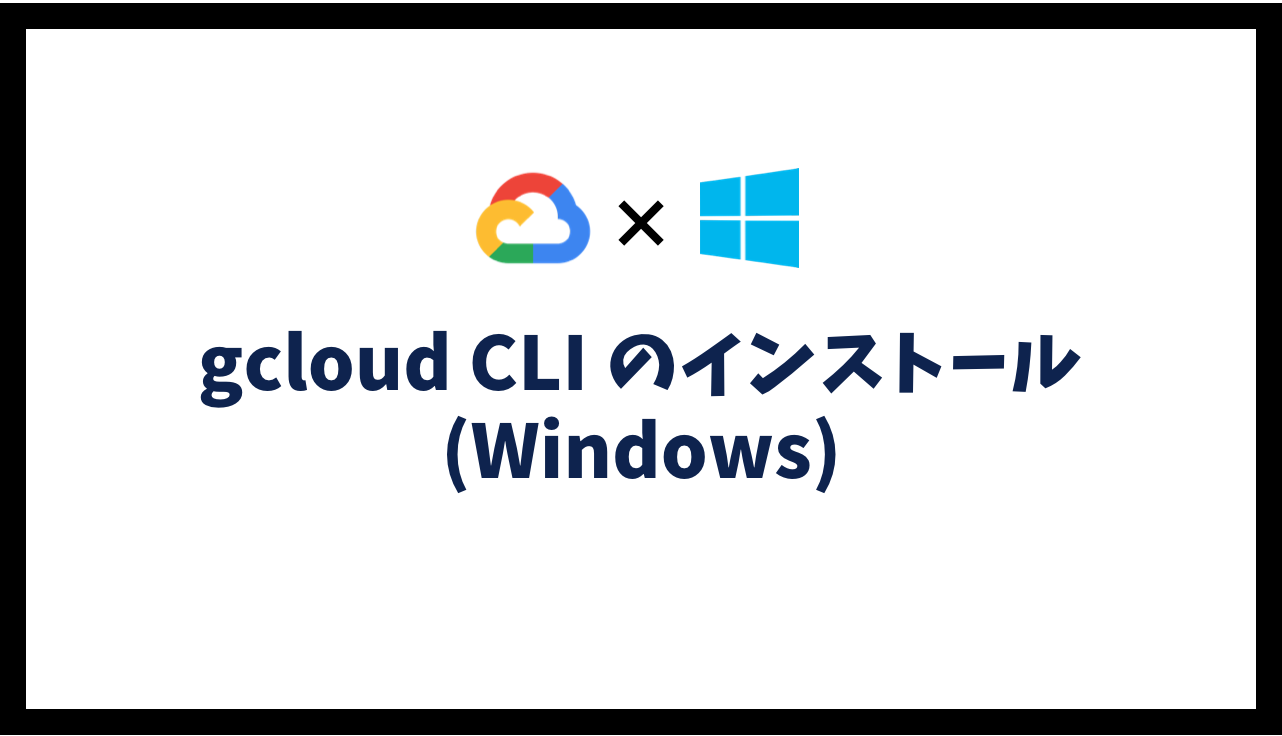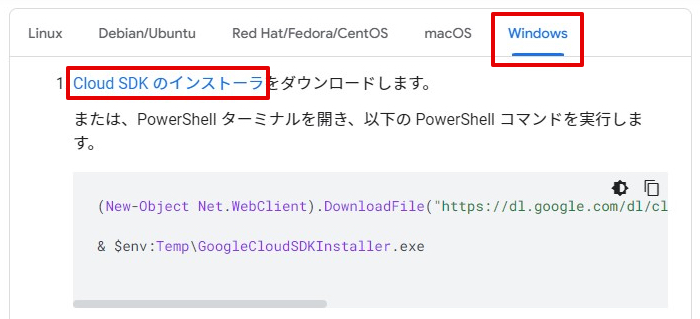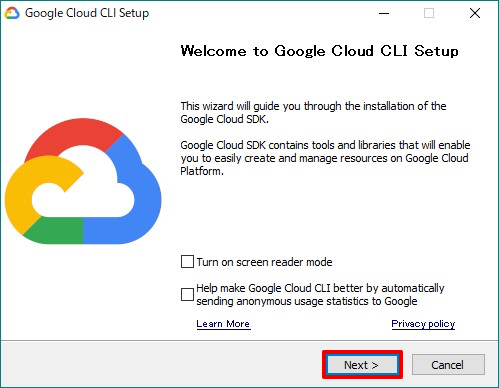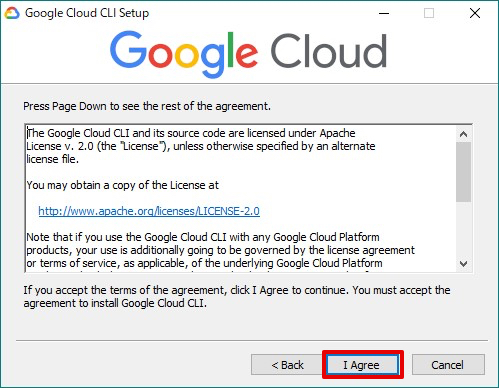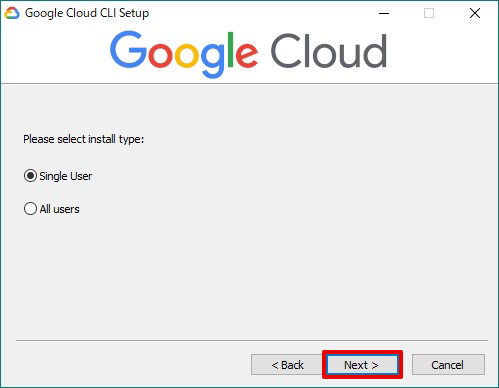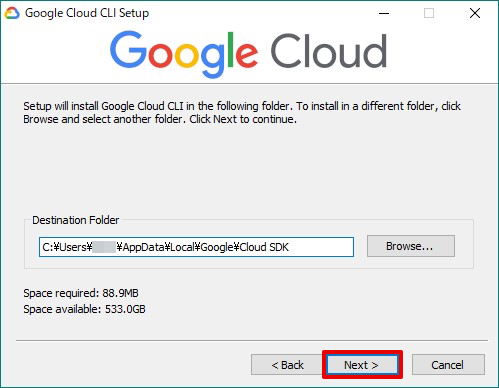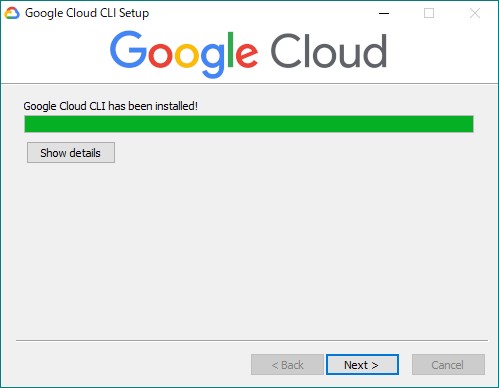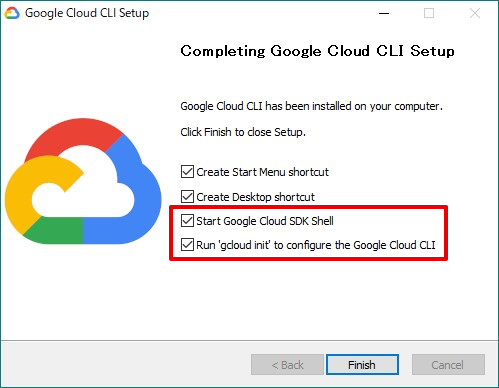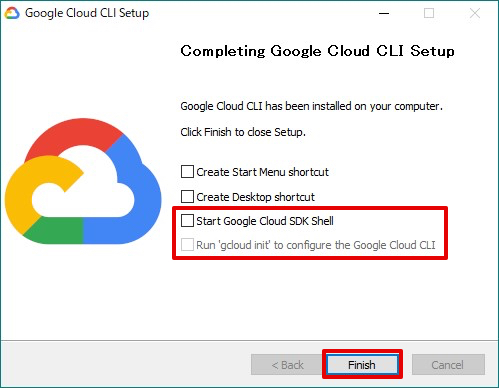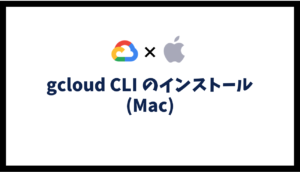Windowsへのgcloud CLIのインストールについて説明します。
gcloud CLI とは
gcloud CLI(gcloudコマンド)は、Google Cloud(GCP)のリソースの作成や管理を行うCLIのツールです。WebブラウザでアクセスしてのGUI操作ではなく、コマンドプロンプトでCLI操作が行えるようになります。
gcloud CLI のインストール
インストーラのダウンロード
下記にアクセスし、インストーラをダウンロードします。
インストーラの実行
ダウンロードしたインストーラを実行します。
「Next」をクリックします。
利用条項を確認し、「I Agree」をクリックします。
利用ユーザーを選択し、「NEXT」をクリックします。
インストール先のフォルダを選択し、「Next」をクリックします。(特にこだわりが無ければ、デフォルトのままでOKです。)
インストールするコンポーネントを選択し、「Install」をクリックします。(特にこだわりが無ければ、デフォルトのままでOKです。)
「Google Cloud CLI has been installed!」と表示されれば、インストールは完了です。
下2つにチェックを入れた状態で、「Finish」をクリックすると、初期設定が開始されます。
ここでは、チェックを外した状態で「Finish」をクリックし、一旦セットアップを終了します。
インストール確認
コマンドプロンプトで下記を実行し、バージョン情報が表示されればインストールは完了です。
gcloud --versionC:¥Desktop>gcloud --version
Google Cloud SDK 384.0.0
bq 2.0.74
core 2022.05.02
gsutil 5.10gcloud CLI の初期設定
ログイン認証
下記のコマンドを実行し、GCPのログイン認証を行います。コマンドを実行すると、Webブラウザが起動するため、ログインを行います。
gcloud auth loginC:¥Desktop>gcloud auth login
Your browser has been opened to visit:
https://accounts.google.com/o/oauth2/auth?response_type=code&client_id=XXXXXXXXXXXX.apps.googleusercontent.com&redirect_uri=httpXXXXXXXXXXXXX
You are now logged in as [XXXXXXXXXXXXXXX].
Your current project is [None]. You can change this setting by running:
$ gcloud config set project PROJECT_IDプロジェクト設定
操作対象とするGCP上のプロジェクトを設定します。
まず、プロジェクトIDを確認します。
gcloud projects listC:¥Desktop>gcloud projects list
PROJECT_ID NAME PROJECT_NUMBER
gcp-test-project-001-XXXXXX GCP-Test-Project-001 XXXXXXXXXXX
micro-citadel-XXXXXX My First Project XXXXXXXXXXXプロジェクトを設定します。
gcloud config set project [PROJECT_ID]C:¥Desktop>gcloud config set project gcp-test-project-001-XXXXXX
Updated property [core/project].設定内容を確認します。
gcloud config listC:¥Desktop>gcloud config list
[accessibility]
screen_reader = False
[core]
account = XXXXXXXXXXXXXXX
disable_usage_reporting = True
project = gcp-test-project-001-XXXXXX
Your active configuration is: [default]参照コマンド実行
例として、Compute Engine(VMインスタンス)を確認するコマンドを実行します。
gcloud compute instances listC:¥Desktop>gcloud compute instances list
NAME ZONE MACHINE_TYPE PREEMPTIBLE INTERNAL_IP EXTERNAL_IP STATUS
vm-gcp-vpn-test-001 asia-northeast1-b e2-micro 10.0.0.100 RUNNING以上で、gcloud CLI のインストール(Windows)の説明は完了です!